El Registro es una base de datos que almacena el sistema operativo Windows y la configuración de la aplicación. A veces, es necesario cambiar esos valores manualmente. 'No puedo editar el registro'es un error que enfrentará cuando intente editar una clave en el Registro pero no tiene los permisos necesarios para hacerlo.
Cómo editar cualquier clave de registro
Puede comenzar a editar cualquier clave de registro que desee obteniendo el permiso para hacerlo. Antes de seguir la guía paso a paso para obtener el permiso, debe saber que editar el Registro es algo muy peligroso..
Si lo edita sin saber específicamente qué hacer, puede dañar su computadora. Debe asegurarse de crear un punto de restauración, hacer una copia de seguridad de su Registro y editar con extrema precaución.
Corregir 'No se puede editar el registro' a través de la configuración de seguridad avanzada
Puede cambiar el propietario de las claves del Registro o la carpeta a usted mismo. Esto le dará control para editar, eliminar o insertar claves en la carpeta. El único inconveniente de este método es que debe repetir los pasos para cada carpeta que desee editar. Así es como lo haces:
- Busque Regedit en Inicio y haga clic derecho sobre él, y desde el menú, debe hacer clic en Ejecutar como administrador.
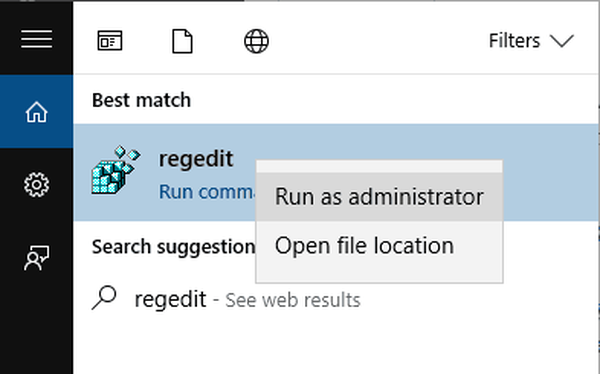
- Navegue a la carpeta que desea editar.
- Haga clic derecho en la carpeta y luego haga clic en Permisos.
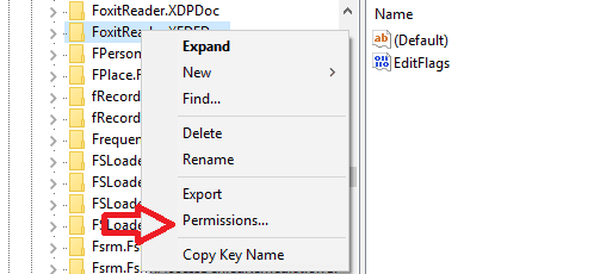
- Se abrirá la ventana de Permisos, haga clic en el botón Avanzado cerca de la esquina inferior derecha.
- Se abrirá la configuración de seguridad avanzada. En la parte superior de la ventana, verá, "Propietario: [nombre]", donde [nombre] es probablemente el nombre del programa que creó la carpeta. Haga clic en el enlace Cambiar.
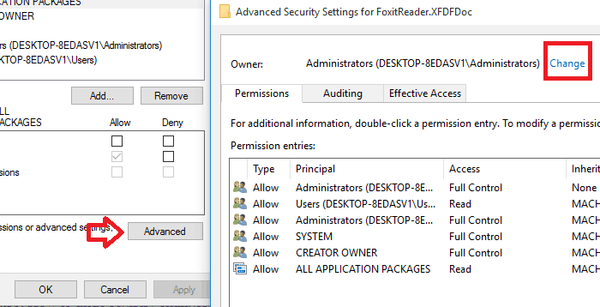
- En el formulario Seleccionar usuario o grupo, en Ingrese el nombre del objeto para seleccionar, pruebe su nombre de usuario en esa computadora o su dirección de correo electrónico de Microsoft si está asociada con su computadora. Luego debe hacer clic en Comprobar nombres.
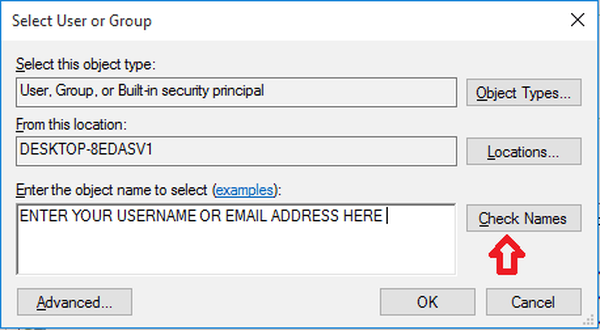
- Haga clic en Aceptar tanto en la ventana Seleccionar usuario o grupo como en la ventana Configuración de seguridad avanzada.
- Antes de cerrar la ventana de permisos, seleccione Usuarios en el Nombres de grupos o usuarios lista y marque la casilla debajo de permitir Control total. Después de eso, cierre la ventana haciendo clic en Aceptar.
- Lea también: Cómo deshacer los cambios del registro en Windows 10.
Ahora tiene acceso completo a la carpeta. Más específicamente, el usuario actual tiene el control total. Si está utilizando más de un usuario en su computadora, debe repetir estos pasos cada vez que acceda a una carpeta que es propiedad de un programa o del otro usuario..
Conclusión
En este artículo, explicamos qué es el Registro y por qué se enfrenta al error de no poder editar el Registro. Vimos cómo puede solucionarlo obteniendo acceso completo a la carpeta que desea editar y manipulándola como desee. Díganos en la sección de comentarios si este método funcionó para usted y por qué necesitaba editar el Registro.
HISTORIAS RELACIONADAS PARA VER:
- Cómo ver archivos de registro sin importar en Windows 10
- No se puede acceder al Editor del registro en Windows 10 [FIX]
- 10 mejores limpiadores de registro para Windows 10
- Cómo cambiar la fuente predeterminada del Editor del registro en Windows 10
- Cómo editar archivos de registro en Windows 10 Mobile
- reparación de windows 10
 Friendoffriends
Friendoffriends



